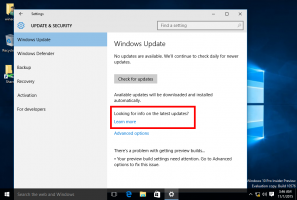Functie-updates en kwaliteitsupdates uitstellen in Windows 10 versie 2004
Functie-updates en kwaliteitsupdates uitstellen in Windows 10 versie 2004
Een aantal gebruikers is geïnteresseerd in het uitstellen van de upgrade naar de volgende functie-update van Windows 10 wanneer deze beschikbaar komt. Hier zijn veel redenen voor. De meeste gebruikers willen hun bestaande instellingen niet verstoren en willen niet dat hun aangepaste instellingen opnieuw worden gereset door de nieuwe versie van het besturingssysteem. Vanaf Windows 10 versie 2004 vereist het uitstellen van de updates extra stappen, aangezien Microsoft een aantal gerelateerde opties uit Instellingen heeft verwijderd.
Advertentie
In eerdere versies van Windows 10 bood Microsoft de volgende GUI-opties.

In Windows 10 versie 2004 ziet dezelfde pagina er echter heel anders uit.

Microsoft heeft de extra opties verwijderd die kunnen worden gebruikt om functie- en kwaliteitsupdates uit te stellen, dus het is niet langer mogelijk om updates handmatig uitstellen 365 dagen lang met behulp van de Windows Update-instellingen Geavanceerde opties-pagina in Pro, Education en Enterprise-editie van Windows 10. In Windows 10 versie 2004 moet u in plaats daarvan Groepsbeleid gebruiken. Hier is hoe.
Functie-updates in Windows 10 versie 2004 uitstellen,
- Open de editor voor lokaal groepsbeleid app.
- Navigeren naar Computerconfiguratie > Beheersjablonen > Windows-componenten > Windows Update > Windows Update voor Bedrijven aan je linker kant.

- Zoek aan de rechterkant de beleidsinstelling Selecteer wanneer Preview-builds en Feature-updates worden ontvangen.
- Dubbelklik erop en stel het in op Ingeschakeld,

- Onder Opties, stel de 'Selecteer het Windows-gereedheidsniveau voor de updates die u wilt ontvangen'waarde voor' Halfjaarlijks kanaal.

- Set 'Nadat een Preview Build of Feature Update is uitgebracht, stel de ontvangst ervan dan enkele dagen uit:' tot het aantal dagen om functie-updates uit te stellen. U kunt functie-updates tot 365 dagen uitstellen.

- Klik op de knop OK om de wijzigingen door te voeren.
Om kwaliteitsupdates uit te stellen in Windows 10 versie 2004,
- Open de editor voor lokaal groepsbeleid app.
- Navigeren naar Сcomputerconfiguratie > Beheersjablonen > Windows-componenten > Windows Update > Windows Update voor Bedrijven aan je linker kant.

- Zoek aan de rechterkant de beleidsinstelling Selecteer wanneer kwaliteitsupdates worden ontvangen.
- Dubbelklik erop en stel het in op Ingeschakeld.

- Onder Opties, stel de 'Nadat een kwaliteitsupdate is uitgebracht, stelt u de ontvangst ervan zoveel dagen uit' waarde in op een aantal dagen waarvoor u kwaliteitsupdates wilt uitstellen. Voer een waarde in een bereik van 0-30 in.

- Klik op de knop OK om de wijzigingen door te voeren.
Je bent klaar.
Er zijn ook de juiste register-tweaks achter deze beleidsopties. Aangezien Windows 10 Home niet omvat: gpedit.msc, Windows 10 Thuis gebruikers kunnen proberen ze toe te passen om de updates uit te stellen. Ik heb deze opties echter niet kunnen testen in Windows 10 versie 2004 Home. Als je het hebt gedaan, laat dan een reactie achter als de tweaks werken of niet in je Home-editie.
Functie- en kwaliteitsupdates uitstellen in Windows 10 versie 2004 met een registeraanpassing
- Open de Register-editor-app.
- Ga naar de volgende registersleutel:
HKEY_LOCAL_MACHINE\Software\Policies\Microsoft\Windows\WindowsUpdate. Zie hoe u naar een registersleutel gaat met één klik. - Als u niet over zo'n sleutel beschikt, maakt u deze handmatig aan.

- Maak of wijzig aan de rechterkant de volgende 32-bits DWORD-waarden om functie-updates uit te stellen. Let op: ook als je met 64-bits Windows u moet nog steeds een 32-bits DWORD-waarde maken.
-
UitstellenFeatureUpdates- stel het in op 1 om de optie updates uitstellen in te schakelen. -
BranchReadinessNiveau, zet deze op 16 inchdecimalenom over te schakelen naar het halfjaarlijkse kanaal. -
UitstellenFeatureUpdatesPeriodeInDagen, stel het in op het aantal dagen indecimaleu functies wilt uitstellen voor (0 - 365 dagen).
-
- Als u kwaliteitsupdates wilt uitstellen, maakt u de volgende 32-bits DWORD-waarden op dezelfde locatie.

-
DeferQualityUpdates- stel het in op 1 om de functie in te schakelen. -
UitstellenKwaliteitUpdatesPeriodeInDagen- stel het in op het aantal dagen indecimalenvan 0 tot 30 dagen om kwaliteitsupdates uit te stellen voor.
-
Je bent klaar!
Andere interessante artikelen
- Alle manieren om de Editor voor lokaal groepsbeleid te openen in Windows 10
- Groepsbeleid toepassen op alle gebruikers behalve beheerder in Windows 10
- Groepsbeleid toepassen op een specifieke gebruiker in Windows 10
- Reset alle instellingen voor lokaal groepsbeleid tegelijk in Windows 10
- Gpedit.msc (Groepsbeleid) inschakelen in Windows 10 Home
Meer bronnen voor Windows 10 versie 2004
- Wat is er nieuw in Windows 10 versie 2004 (20H1)
- Windows 10 versie 2004 nu meteen downloaden
- Vertraag Windows 10 versie 2004 en blokkeer het voor installatie
- Installeer Windows 10 versie 2004 met lokaal account
- Systeemvereisten voor Windows 10 versie 2004
- Bekende problemen in Windows 10 versie 2004
- Verouderde en verwijderde functies in Windows 10 versie 2004
- Generieke sleutels om Windows 10 versie 2004 te installeren
Dat is het.